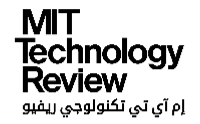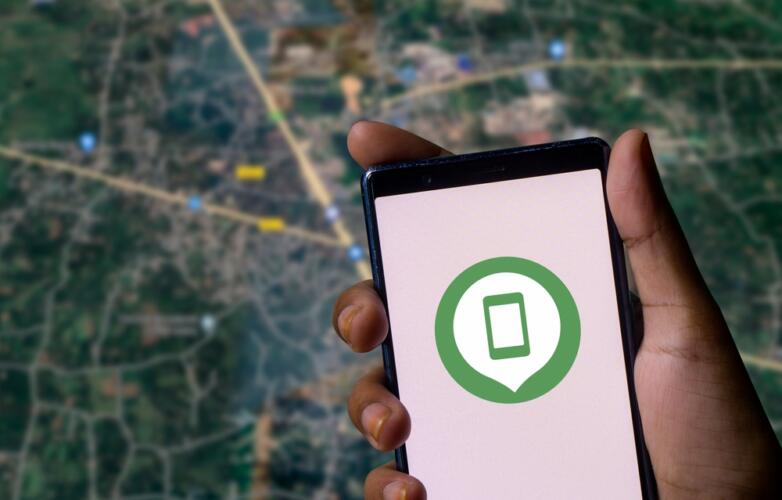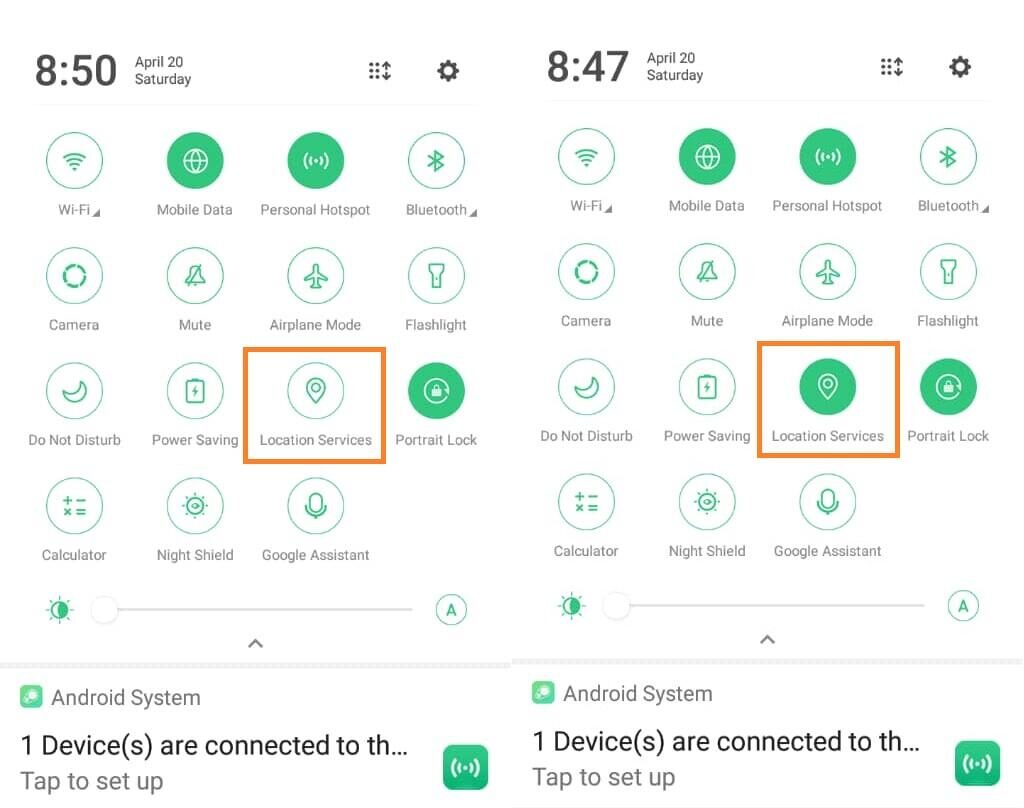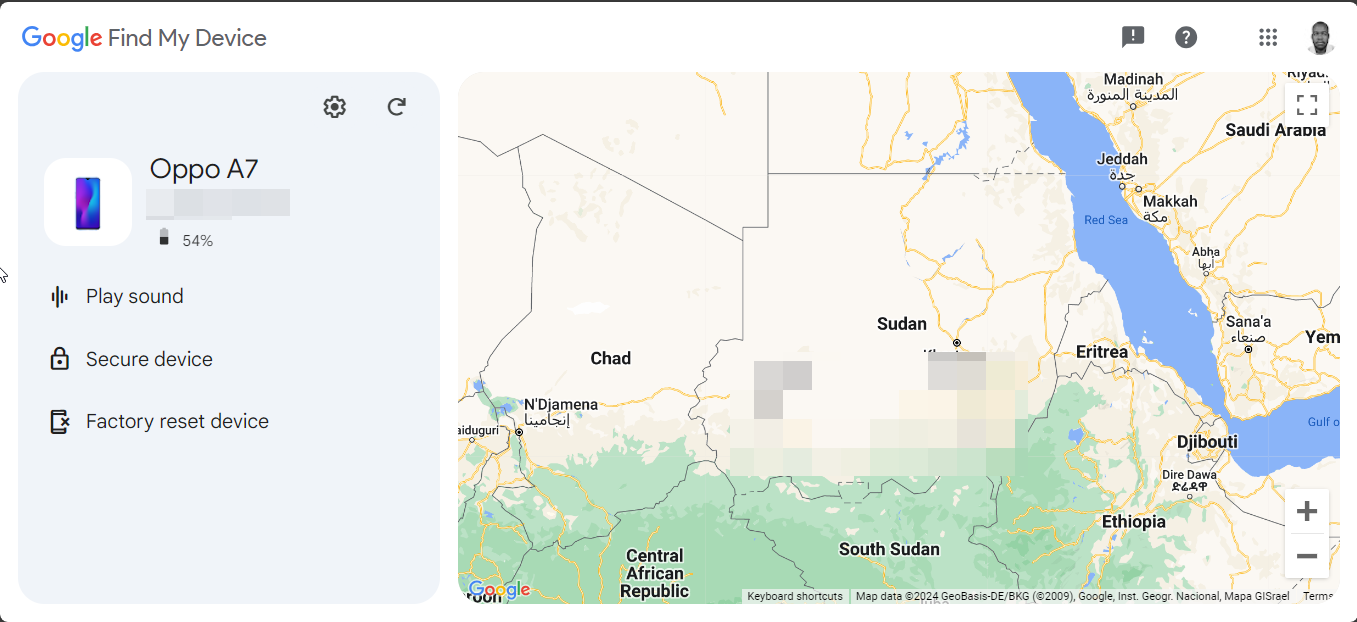أعلنت جوجل في بداية هذا الشهر إطلاق إصدار محدث من تطبيق فايند ماي ديفايس يستخدم شبكة اتصال تُتيح للمستخدمين تحديد مواقع هواتفهم الذكية وأجهزتهم اللوحية المفقودة التي تعمل بنظام التشغيل أندرويد حتى عندما لا تكون متصلة بالإنترنت، وذلك عن طريق سماع نغمة الرنين الصادرة عنها أو عرض موقعها على الخريطة أو حتى في حالة نفاد البطارية أو إيقاف تشغيل الأجهزة.
جوجل تُطلق نسخة محدثة من تطبيق فايند ماي ديفايس
بعكس الاصدار السابق من التطبيق الذي يتطلب اتصال الأجهزة بالإنترنت حتى يُحدد موقعها، سيسمح الإصدار الجديد من تطبيق فايند ماي ديفايس (Find My Device) بالعثور على الهواتف والأجهزة اللوحية التي تعمل بنظام التشغيل أندرويد حتى في حالة عدم الاتصال بالإنترنت، بالإضافة إلى العناصر الأخرى مثل المفاتيح أو المحافظ أو الأمتعة التي تُقترن بأجهزة تتبع البلوتوث.
وبحسب جوجل، فإن الإصدار الجديد من التطبيق بُني مع وضع أمان المستخدم وخصوصيته في الاعتبار، ويعود ذلك إلى استخدام التطبيق عند تحديد موقع الجهاز أو العنصر المفقود لمنهجية التعهيد الجماعي التي تستخدم مصادر جماعية (أجهزة أندرويد أخرى) للمساعدة في العثور على الأجهزة والعناصر المفقودة أو التي في غير محلها بسرعة.
حيث تحدد شبكة تطبيق فايند ماي ديفايس موقع الأجهزة من خلال تسخير قُرب أجهزة تتبع البلوتوث أو الهاتف أو الجهاز اللوحي من أجهزة أندرويد المحيطة. على سبيل المثال، تخيل أنك أسقطت مفاتيحك في ملعب لكرة القدم، فبينما لا تحتوي المفاتيح نفسها على إمكانات تحديد الموقع، ولكن قد تحتوي على جهاز تتبع بلوتوث مرفق.
لذا، ستبلغ أجهزة أندرويد القريبة المشاركة في شبكة فايند ماي ديفايس عن موقع جهاز تتبع البلوتوث، ومن ثَمَّ عندما يدرك المالك أنه فقد مفاتيحه ويسجّل الدخول إلى التطبيق سيتمكن من رؤية الموقع المجمع الذي أسهمت به أجهزة أندرويد القريبة وتحديد موقع مفاتيحه.
اقرأ أيضاً: ما الذي عليك معرفته عن الخصوصية بعد تخلص جوجل من ملفات تعريف الارتباط؟
5 طرق لاستخدام الإصدار الجديد من تطبيق فايند ماي ديفايس
يساعدك الإصدار الجديد من تطبيق فايند ماي ديفايس في العثور بسهولة على أجهزة أندرويد المفقودة والعناصر الأخرى التي في غير موضعها، وفيما يلي خمس طرق لاستخدامها:
- تحديد موقع الأجهزة غير المتصلة بالإنترنت: يمكنك تحديد موقع هاتفك وجهازك اللوحي الذي يعمل بنظام أندرويد عن طريق مطالبة التطبيق بإصدار نغمة رنين أو عرض الموقع على الخريطة، حتى عندما يكونان غير متصلين بالإنترنت، أو العثور عليهما في حالة إيقاف تشغيلهما أو نفاد البطارية لمالكي هواتف بيكسل 8 وبيكسل 8 برو.
- تتبع العناصر المفقودة باستخدام أجهزة تتبع البلوتوث: يمكن استخدام التطبيق لتحديد العناصر الشخصية مثل المفاتيح أو المحفظة أو الأمتعة المرفقة معها أجهزة تتبع البلوتوث، حيث يدعم التطبيق حالياً أجهزة شيبولو (Chipolo) وبيبلبي (Pebblebee)، وسيدعم التطبيق المزيد من أجهزة التتبع قريباً.
- البحث عن قُرب: إذا كنت قريباً من هاتفك ولكنك بحاجة إلى القليل من المساعدة الإضافية في تعقبه، فسيظهر زر (البحث في مكان قريب) لمساعدتك على معرفة مكانه بالضبط.
- تحديد الأجهزة في المنزل باستخدام جهاز نيست: تتكامل شبكة تطبيق فايند ماي ديفايس الجديدة أيضاً مع أدوات أجهزة جوجل نيست (Google Nest) المنزلية الذكية وتظهر قرب الجهاز المفقود.
- مشاركة موقع العناصر المفقودة مع الأصدقاء وأفراد العائلة: يمكنك مشاركة موقع العناصر الموجودة في المنزل مثل مفاتيح المنزل أو جهاز التحكم عن بُعد الخاص بالتلفزيون أو الأمتعة مع رفيق السفر، حتى تتمكنا من توزيع الجهود عند البحث عنها بسهولة.
الأمان والخصوصية في الإصدار الجديد من تطبيق فايند ماي ديفايس
وفقاً لجوجل فإن الإصدار الجديد من تطبيق فايند ماي ديفايس آمن بشكلٍ افتراضي ويراعي الخصوصية بحسب تصميمه، إذ تساعد الحماية المتعددة الطبقات المضمنة في شبكة التطبيق في الحفاظ على سلامة بيانات المستخدم الشخصية وخصوصيته
بالإضافة إلى القدرة على إبقاء المستخدم متحكماً في الأجهزة المتصلة بشبكة التطبيق من خلال استخدام ميزة التشفير من طرف إلى طرف للمساعدة على حماية خصوصية المشاركين جميعهم في الشبكة، وإمكانية الإبلاغ عن موقع الجهاز من قِبل المشاركين في الشبكة، وهي ميزة أمان أولى من نوعها توفّر حماية إضافية ضد التتبع غير المرغوب فيه.
بالإضافة إلى التصميم المعماري الأمني الدقيق، خضعت شبكة تطبيق فايند ماي ديفايس الجديدة لاختبار فريق أمان جوجل الداخلي، كما أُضيفت شبكة التطبيق إلى برنامج مكافآت الثغرات الأمنية لنظام التشغيل أندرويد لتشجيع قراصنة القبعات البيضاء والباحثين الأمنيين على اكتشاف الثغرات غير المحتملة والإبلاغ عنها.
علاوة على ذلك، تتوافق شبكة تطبيق فايند ماي ديفايس مع إصدار التكامل لمعيار الصناعة المشترك للتتبع غير المرغوب فيه، ويعني هذا أن كلاً من مستخدمي أجهزة نظام التشغيل أندرويد وآي أو إس سيتلقون تنبيهات بشكلٍ استباقي من خلال إشعار الهاتف إذا اكتشفت خوارزمية التطبيق أن شخصاً ما قد استخدم جهاز تتبع بلوتوث متوافقاً مع التطبيق لتتبعه دون علمه.
كما يتمتّع مستخدمو أجهزة أندرويد دائماً بالتحكم الكامل في أجهزتهم التي تشارك في شبكة تطبيق فايند ماي ديفايس وكيفية مشاركتها، حيث يمكن للمستخدمين إمّا الالتزام بالإعداد الافتراضي والمساهمة في إعداد تقارير الموقع المجمعة، أو الاشتراك في المساهمة بمواقع غير مجمعة أو إيقاف تشغيل الشبكة كاملاً.
وبحسب جوجل، فإن حماية المستخدم المتعددة الطبقات الموجودة في تطبيق فايند ماي ديفايس ستساعد على التخفيف من المخاطر المحتملة على خصوصية المستخدم وسلامته، مع السماح للمستخدمين بتحديد موقع الأجهزة المفقودة واستعادتها بشكلٍ فعّال.
اقرأ أيضاً: لماذا يحتاج هاتف الأندرويد إلى مضادات فيروسات؟
متطلبات إعداد تطبيق فايند ماي ديفايس من جوجل للعثور على أجهزتك وعناصرك الشخصية
حتى تكون مستعداً لحالات فقد هاتفك أو جهازك اللوحي أو متعلقاتك الشخصية الأخرى ينبغي أن تستوفي الشروط التالية:
أولاً: تأكد من أنك مسجل الدخول إلى حساب جوجل
- افتح تطبيق الإعدادات على جهازك.
- انقر على صورة الملف الشخصي في أعلى يسار الشاشة.
- تحقّق من صحة عنوان البريد الإلكتروني الذي استخدمته لتسجيل الدخول.
ملاحظة: إذا كان لديك جهاز لوحي يشترك في استخدامه أكثر من شخص لن يُسمح سوى لمالك الجهاز بتغيير هذه الإعدادات.
ثانياً: تحقق من تفعيل ميزة الموقع الجغرافي في هاتفك
- اسحب شاشة أيقونات شريط الحالة من أعلى شاشة الهاتف.
- اضغط على خيار الموقع الجغرافي لتفعيله.
ثالثاً: تأكد من أن تطبيق فايند ماي ديفايس مفعل في هاتفك
- افتح تطبيق الإعدادات (Setting) في هاتفك.
- انقر على خيار الأمان (Security).
- اختر خيار العثور على جهازي (Find My Device).
- بدل الزر الموجود في أعلى الشاشة إلى وضع التشغيل.
رابعاً: تأكد من أن هاتفك ظاهر على تطبيق جوجل بلاي
- اضغط على هذا الرابط للتوجه إلى تطبيق جوجل بلاي.
- في أعلى يمين الشاشة، تأكد من وضع علامة بجوار خيار عرض في القوائم (Show In Menus).
ملاحظة: في حال إخفاء هاتفك على جوجل بلاي لن يظهر في تطبيق فايند ماي ديفايس.
خامساً: تأكد من إمكانية العثور على الهاتف
- اضغط على هذا الرابط للذهاب إلى صفحة التطبيق على الويب.
- سجّل الدخول باستخدام حساب جوجل الخاص بك.
- شغل أحد الخيارات المدرجة للتأكد من تفعيل الميزة.
ملاحظة: إذا تضمن الهاتف العديد من حسابات المستخدمين، فسجّل الدخول باستخدام حساب جوجل الرئيسي.
سادساً: فعّل ميزة التحقق بخطوتين وإنشاء رموز أمان احتياطية
إذا فقدت هاتف أندرويد الأساسي الموجود فيه تطبيق فايند ماي ديفايس وأردت قفله أو محو بياناته عن بُعد، ينبغي عليك أولاً التأكد من أنك مفعل ميزة التحقق بخطوتين على حسابك، ومع ذلك بما أن طريقة التحقق بخطوتين قد تعتمد على هاتف أندرويد الأساسي مثل إدخال رمز التحقق المرسل إليه، فمن المهم أن يكون لديك رمز أمان احتياطي، وللقيام بذلك اتبع الخطوات التالية:
- انتقل إلى صفحة حسابك على جوجل عبر هذا الرابط.
- انقر على خيار الأمان (Security).
- ضمن خيار كيفية تسجيل الدخول إلى جوجل (How you sign in to Google) اضغط على خيار التحقق بخطوتين.
- انقر على خيار الرموز الاحتياطية (Backup Codes).
- أنشئ رموزك الاحتياطية ثم احتفظ بها في مكان آمن ويسهل الوصول إليه.
اقرأ أيضاً: ما المزايا الجديدة التي طرحتها جوجل لحماية خصوصيتك على الإنترنت؟
ملاحظات إضافية:
- إذا نسيت كلمة مرورك أو فقدت هاتفك أو لم تتمكن من تسجيل الدخول لسبب آخر ستساعدك الرموز الاحتياطية على استعادة إمكانية الدخول إلى حسابك.
- يمكنك تحديد موقع هاتفك أو عناصرك المفقودة سواء عبر الويب بالضغط على هذا الرابط أو عبر تثبيت تطبيق فايند ماي ديفايس على هاتفك أو جهازك اللوحي من متجر جوجل بلاي عبر هذا الرابط، كما يمكنك أيضاً استخدام التطبيق في وضع الضيف (Guest Mode) على أي جهاز آخر غير مملوك لك عن طريق إدخال بريدك الإلكتروني وكلمة مرورك.
- يتوافق الإصدار الجديد من تطبيق فايند ماي ديفايس مع هواتف أندرويد التي تعمل بإصدار أندرويد 9 فأعلى.